DELL故障诊断灯
- 格式:doc
- 大小:308.00 KB
- 文档页数:2
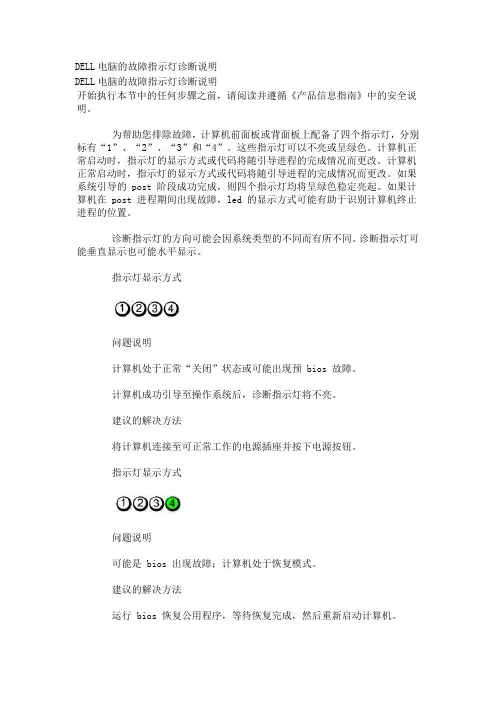
DELL电脑的故障指示灯诊断说明DELL电脑的故障指示灯诊断说明开始执行本节中的任何步骤之前,请阅读并遵循《产品信息指南》中的安全说明。
为帮助您排除故障,计算机前面板或背面板上配备了四个指示灯,分别标有“1”、“2”、“3”和“4”。
这些指示灯可以不亮或呈绿色。
计算机正常启动时,指示灯的显示方式或代码将随引导进程的完成情况而更改。
计算机正常启动时,指示灯的显示方式或代码将随引导进程的完成情况而更改。
如果系统引导的 post 阶段成功完成,则四个指示灯均将呈绿色稳定亮起。
如果计算机在 post 进程期间出现故障,led 的显示方式可能有助于识别计算机终止进程的位置。
诊断指示灯的方向可能会因系统类型的不同而有所不同。
诊断指示灯可能垂直显示也可能水平显示。
指示灯显示方式问题说明计算机处于正常“关闭”状态或可能出现预 bios 故障。
计算机成功引导至操作系统后,诊断指示灯将不亮。
建议的解决方法将计算机连接至可正常工作的电源插座并按下电源按钮。
指示灯显示方式问题说明可能是 bios 出现故障;计算机处于恢复模式。
建议的解决方法运行 bios 恢复公用程序,等待恢复完成,然后重新启动计算机。
指示灯显示方式问题说明可能是处理器出现故障。
建议的解决方法重新安装处理器并重新启动计算机。
指示灯显示方式问题说明已检测到内存模块,但是出现内存故障。
建议的解决方法1 如果系统中安装了一个内存模块,请重新安装此内存模块并重新启动计算机。
(有关如何卸下和安装内存模块的说明,请参阅内存。
)2 如果系统中安装了两个或多个内存模块,请卸下这些内存模块,并重新安装一个模块,然后重新启动计算机。
如果计算机启动正常,请重新安装其它模块。
继续该步骤直至您找到出现故障的模块,或者重新安装所有模块都未发现故障。
3 请在计算机中安装类型相同、能够正常工作的内存(如果有)。
4 如果问题仍然存在,请与 dell 联络(请参阅与 dell 联络)。
指示灯显示方式问题说明可能是图形卡出现故障。
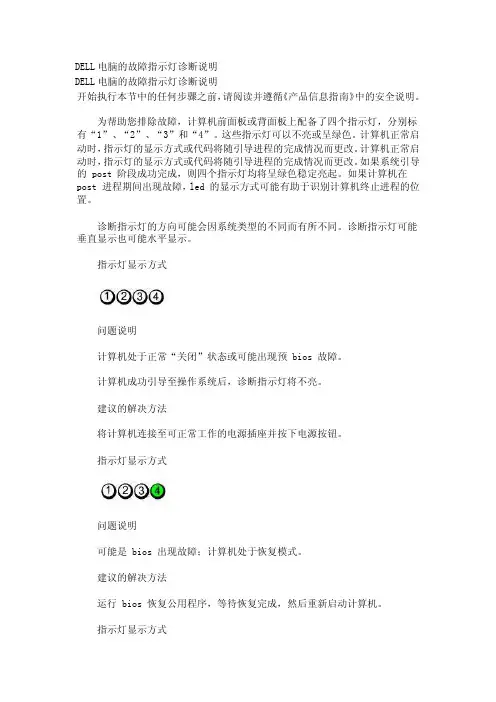
DELL电脑的故障指示灯诊断说明DELL电脑的故障指示灯诊断说明开始执行本节中的任何步骤之前,请阅读并遵循《产品信息指南》中的安全说明。
为帮助您排除故障,计算机前面板或背面板上配备了四个指示灯,分别标有“1”、“2”、“3”和“4”。
这些指示灯可以不亮或呈绿色。
计算机正常启动时,指示灯的显示方式或代码将随引导进程的完成情况而更改。
计算机正常启动时,指示灯的显示方式或代码将随引导进程的完成情况而更改。
如果系统引导的 post 阶段成功完成,则四个指示灯均将呈绿色稳定亮起。
如果计算机在post 进程期间出现故障,led 的显示方式可能有助于识别计算机终止进程的位置。
诊断指示灯的方向可能会因系统类型的不同而有所不同。
诊断指示灯可能垂直显示也可能水平显示。
指示灯显示方式问题说明计算机处于正常“关闭”状态或可能出现预 bios 故障。
计算机成功引导至操作系统后,诊断指示灯将不亮。
建议的解决方法将计算机连接至可正常工作的电源插座并按下电源按钮。
指示灯显示方式问题说明可能是 bios 出现故障;计算机处于恢复模式。
建议的解决方法运行 bios 恢复公用程序,等待恢复完成,然后重新启动计算机。
指示灯显示方式问题说明可能是处理器出现故障。
建议的解决方法重新安装处理器并重新启动计算机。
指示灯显示方式问题说明已检测到内存模块,但是出现内存故障。
建议的解决方法1 如果系统中安装了一个内存模块,请重新安装此内存模块并重新启动计算机。
(有关如何卸下和安装内存模块的说明,请参阅内存。
)2 如果系统中安装了两个或多个内存模块,请卸下这些内存模块,并重新安装一个模块,然后重新启动计算机。
如果计算机启动正常,请重新安装其它模块。
继续该步骤直至您找到出现故障的模块,或者重新安装所有模块都未发现故障。
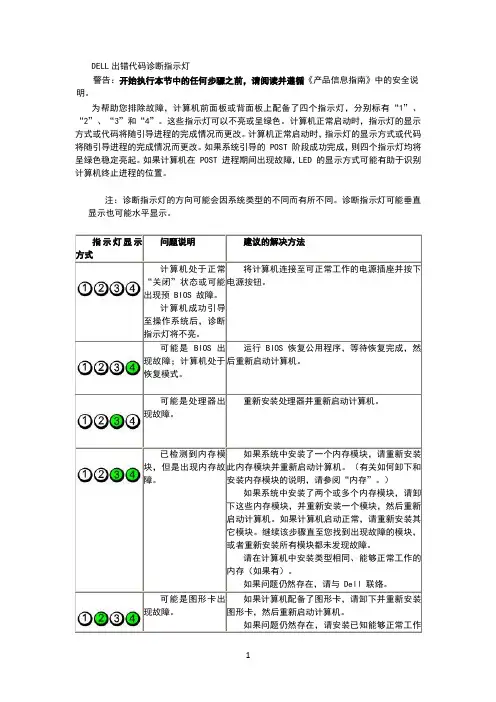
DELL出错代码诊断指示灯警告:开始执行本节中的任何步骤之前,请阅读并遵循《产品信息指南》中的安全说明。
为帮助您排除故障,计算机前面板或背面板上配备了四个指示灯,分别标有“1”、“2”、“3”和“4”。
这些指示灯可以不亮或呈绿色。
计算机正常启动时,指示灯的显示方式或代码将随引导进程的完成情况而更改。
计算机正常启动时,指示灯的显示方式或代码将随引导进程的完成情况而更改。
如果系统引导的 POST 阶段成功完成,则四个指示灯均将呈绿色稳定亮起。
如果计算机在 POST 进程期间出现故障,LED 的显示方式可能有助于识别计算机终止进程的位置。
注:诊断指示灯的方向可能会因系统类型的不同而有所不同。
诊断指示灯可能垂直显示也可能水平显示。
指示灯显示方式问题说明建议的解决方法计算机处于正常“关闭”状态或可能出现预 BIOS 故障。
计算机成功引导至操作系统后,诊断指示灯将不亮。
将计算机连接至可正常工作的电源插座并按下电源按钮。
可能是 BIOS 出现故障;计算机处于恢复模式。
运行 BIOS 恢复公用程序,等待恢复完成,然后重新启动计算机。
可能是处理器出现故障。
重新安装处理器并重新启动计算机。
已检测到内存模块,但是出现内存故障。
如果系统中安装了一个内存模块,请重新安装此内存模块并重新启动计算机。
(有关如何卸下和安装内存模块的说明,请参阅“内存”。
)如果系统中安装了两个或多个内存模块,请卸下这些内存模块,并重新安装一个模块,然后重新启动计算机。
如果计算机启动正常,请重新安装其它模块。
继续该步骤直至您找到出现故障的模块,或者重新安装所有模块都未发现故障。
请在计算机中安装类型相同、能够正常工作的内存(如果有)。
如果问题仍然存在,请与 Dell 联络。
可能是图形卡出现故障。
如果计算机配备了图形卡,请卸下并重新安装图形卡,然后重新启动计算机。
如果问题仍然存在,请安装已知能够正常工作的图形卡并重新启动计算机。
如果问题仍然存在或者计算机使用集成图形,请与 Dell 联络。
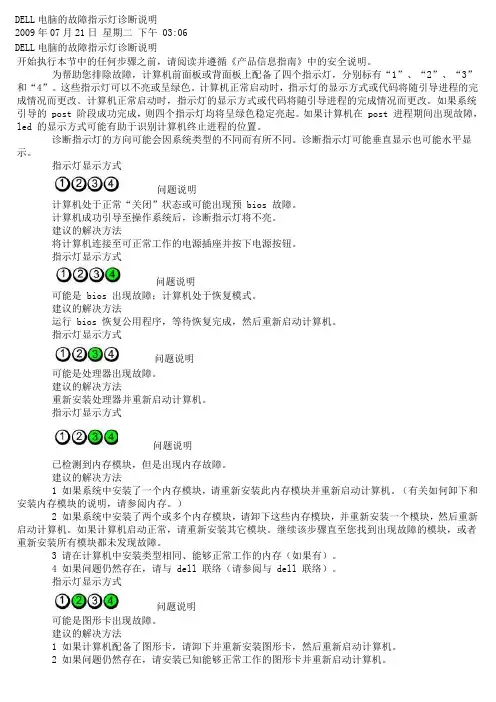
DELL电脑的故障指示灯诊断说明2009年07月21日星期二下午 03:06DELL电脑的故障指示灯诊断说明开始执行本节中的任何步骤之前,请阅读并遵循《产品信息指南》中的安全说明。
为帮助您排除故障,计算机前面板或背面板上配备了四个指示灯,分别标有“1”、“2”、“3”和“4”。
这些指示灯可以不亮或呈绿色。
计算机正常启动时,指示灯的显示方式或代码将随引导进程的完成情况而更改。
计算机正常启动时,指示灯的显示方式或代码将随引导进程的完成情况而更改。
如果系统引导的 post 阶段成功完成,则四个指示灯均将呈绿色稳定亮起。
如果计算机在 post 进程期间出现故障,led 的显示方式可能有助于识别计算机终止进程的位置。
诊断指示灯的方向可能会因系统类型的不同而有所不同。
诊断指示灯可能垂直显示也可能水平显示。
指示灯显示方式问题说明计算机处于正常“关闭”状态或可能出现预 bios 故障。
计算机成功引导至操作系统后,诊断指示灯将不亮。
建议的解决方法将计算机连接至可正常工作的电源插座并按下电源按钮。
指示灯显示方式问题说明可能是 bios 出现故障;计算机处于恢复模式。
建议的解决方法运行 bios 恢复公用程序,等待恢复完成,然后重新启动计算机。
指示灯显示方式问题说明可能是处理器出现故障。
建议的解决方法重新安装处理器并重新启动计算机。
指示灯显示方式问题说明已检测到内存模块,但是出现内存故障。
建议的解决方法1 如果系统中安装了一个内存模块,请重新安装此内存模块并重新启动计算机。
(有关如何卸下和安装内存模块的说明,请参阅内存。
)2 如果系统中安装了两个或多个内存模块,请卸下这些内存模块,并重新安装一个模块,然后重新启动计算机。
如果计算机启动正常,请重新安装其它模块。
继续该步骤直至您找到出现故障的模块,或者重新安装所有模块都未发现故障。
3 请在计算机中安装类型相同、能够正常工作的内存(如果有)。
4 如果问题仍然存在,请与 dell 联络(请参阅与 dell 联络)。
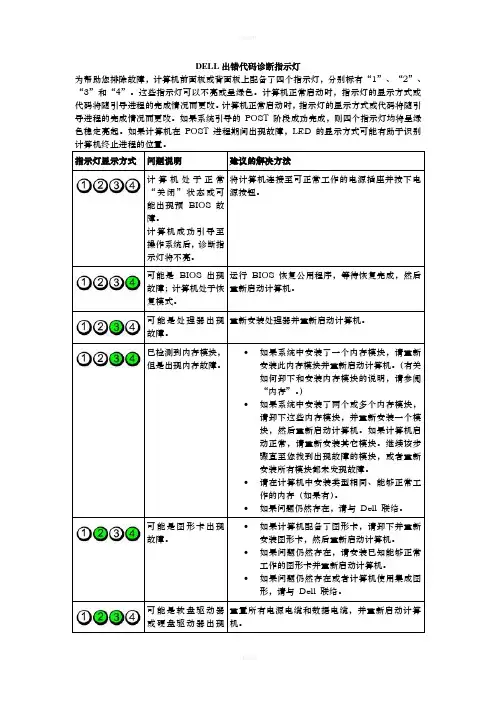
DELL出错代码诊断指示灯为帮助您排除故障,计算机前面板或背面板上配备了四个指示灯,分别标有“1”、“2”、“3”和“4”。
这些指示灯可以不亮或呈绿色。
计算机正常启动时,指示灯的显示方式或代码将随引导进程的完成情况而更改。
计算机正常启动时,指示灯的显示方式或代码将随引导进程的完成情况而更改。
如果系统引导的POST 阶段成功完成,则四个指示灯均将呈绿色稳定亮起。
如果计算机在POST 进程期间出现故障,LED 的显示方式可能有助于识别指示灯显示方式问题说明建议的解决方法计算机处于正常“关闭”状态或可能出现预BIOS 故障。
计算机成功引导至操作系统后,诊断指示灯将不亮。
将计算机连接至可正常工作的电源插座并按下电源按钮。
可能是BIOS 出现故障;计算机处于恢复模式。
运行BIOS 恢复公用程序,等待恢复完成,然后重新启动计算机。
可能是处理器出现故障。
重新安装处理器并重新启动计算机。
已检测到内存模块,但是出现内存故障。
•如果系统中安装了一个内存模块,请重新安装此内存模块并重新启动计算机。
(有关如何卸下和安装内存模块的说明,请参阅“内存”。
)•如果系统中安装了两个或多个内存模块,请卸下这些内存模块,并重新安装一个模块,然后重新启动计算机。
如果计算机启动正常,请重新安装其它模块。
继续该步骤直至您找到出现故障的模块,或者重新安装所有模块都未发现故障。
•请在计算机中安装类型相同、能够正常工作的内存(如果有)。
•如果问题仍然存在,请与Dell 联络。
可能是图形卡出现故障。
•如果计算机配备了图形卡,请卸下并重新安装图形卡,然后重新启动计算机。
•如果问题仍然存在,请安装已知能够正常工作的图形卡并重新启动计算机。
•如果问题仍然存在或者计算机使用集成图形,请与Dell 联络。
可能是软盘驱动器或硬盘驱动器出现重置所有电源电缆和数据电缆,并重新启动计算机。
故障。
可能是USB 出现故障。
重新安装所有USB 设备,检查电缆连接,然后重新启动计算机。
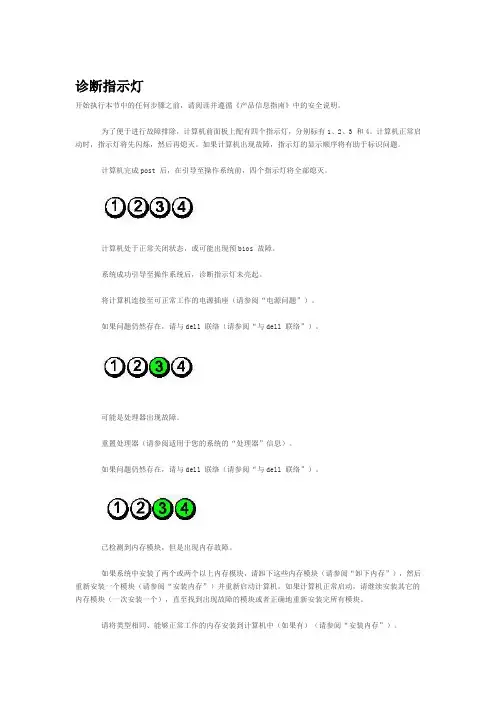
诊断指示灯开始执行本节中的任何步骤之前,请阅读并遵循《产品信息指南》中的安全说明。
为了便于进行故障排除,计算机前面板上配有四个指示灯,分别标有1、2、3 和4。
计算机正常启动时,指示灯将先闪烁,然后再熄灭。
如果计算机出现故障,指示灯的显示顺序将有助于标识问题。
计算机完成post 后,在引导至操作系统前,四个指示灯将全部熄灭。
计算机处于正常关闭状态,或可能出现预bios 故障。
系统成功引导至操作系统后,诊断指示灯未亮起。
将计算机连接至可正常工作的电源插座(请参阅“电源问题”)。
如果问题仍然存在,请与dell 联络(请参阅“与dell 联络”)。
可能是处理器出现故障。
重置处理器(请参阅适用于您的系统的“处理器”信息)。
如果问题仍然存在,请与dell 联络(请参阅“与dell 联络”)。
已检测到内存模块,但是出现内存故障。
如果系统中安装了两个或两个以上内存模块,请卸下这些内存模块(请参阅“卸下内存”),然后重新安装一个模块(请参阅“安装内存”)并重新启动计算机。
如果计算机正常启动,请继续安装其它的内存模块(一次安装一个),直至找到出现故障的模块或者正确地重新安装完所有模块。
请将类型相同、能够正常工作的内存安装到计算机中(如果有)(请参阅“安装内存”)。
如果问题仍然存在,请与dell 联络(请参阅“与dell 联络”)。
可能是图形卡出现故障。
重置所有已安装的图形卡(请参阅适用于您的系统的“插卡”信息)。
请将能够正常工作的图形卡安装到计算机中(如果有)。
如果问题仍然存在,请与dell 联络(请参阅“与dell 联络”)。
可能是软盘驱动器或硬盘驱动器出现故障。
重置所有电源电缆和数据电缆。
可能是usb 出现故障。
重新安装所有的usb 设备并检查所有电缆连接。
未检测到内存模块。
如果系统中安装了两个或两个以上内存模块,请卸下这些内存模块(请参阅“卸下内存”),然后重新安装一个模块(请参阅“安装内存”)并重新启动计算机。
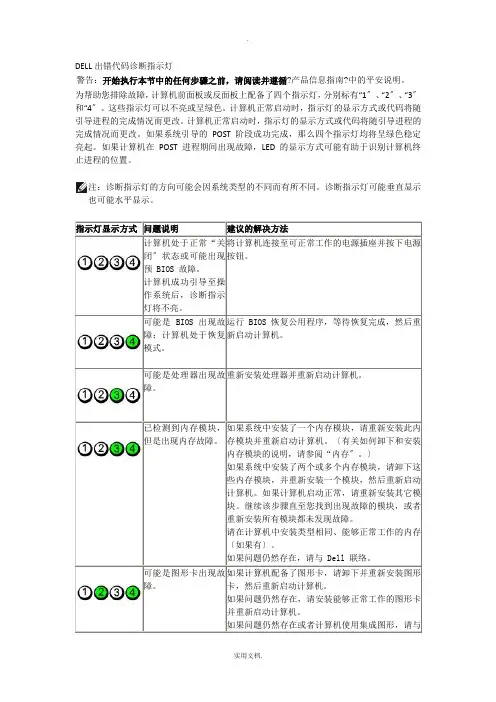
DELL出错代码诊断指示灯警告:开始执行本节中的任何步骤之前,请阅读并遵循?产品信息指南?中的平安说明。
为帮助您排除故障,计算机前面板或反面板上配备了四个指示灯,分别标有“1〞、“2〞、“3〞和“4〞。
这些指示灯可以不亮或呈绿色。
计算机正常启动时,指示灯的显示方式或代码将随引导进程的完成情况而更改。
计算机正常启动时,指示灯的显示方式或代码将随引导进程的完成情况而更改。
如果系统引导的POST 阶段成功完成,那么四个指示灯均将呈绿色稳定亮起。
如果计算机在POST 进程期间出现故障,LED 的显示方式可能有助于识别计算机终止进程的位置。
注:诊断指示灯的方向可能会因系统类型的不同而有所不同。
诊断指示灯可能垂直显示也可能水平显示。
指示灯显示方式问题说明建议的解决方法计算机处于正常“关闭〞状态或可能出现预 BIOS 故障。
计算机成功引导至操作系统后,诊断指示灯将不亮。
将计算机连接至可正常工作的电源插座并按下电源按钮。
可能是 BIOS 出现故障;计算机处于恢复模式。
运行 BIOS 恢复公用程序,等待恢复完成,然后重新启动计算机。
可能是处理器出现故障。
重新安装处理器并重新启动计算机。
已检测到内存模块,但是出现内存故障。
如果系统中安装了一个内存模块,请重新安装此内存模块并重新启动计算机。
〔有关如何卸下和安装内存模块的说明,请参阅“内存〞。
〕如果系统中安装了两个或多个内存模块,请卸下这些内存模块,并重新安装一个模块,然后重新启动计算机。
如果计算机启动正常,请重新安装其它模块。
继续该步骤直至您找到出现故障的模块,或者重新安装所有模块都未发现故障。
请在计算机中安装类型相同、能够正常工作的内存〔如果有〕。
如果问题仍然存在,请与 Dell 联络。
可能是图形卡出现故障。
如果计算机配备了图形卡,请卸下并重新安装图形卡,然后重新启动计算机。
如果问题仍然存在,请安装能够正常工作的图形卡并重新启动计算机。
如果问题仍然存在或者计算机使用集成图形,请与Dell 联络。
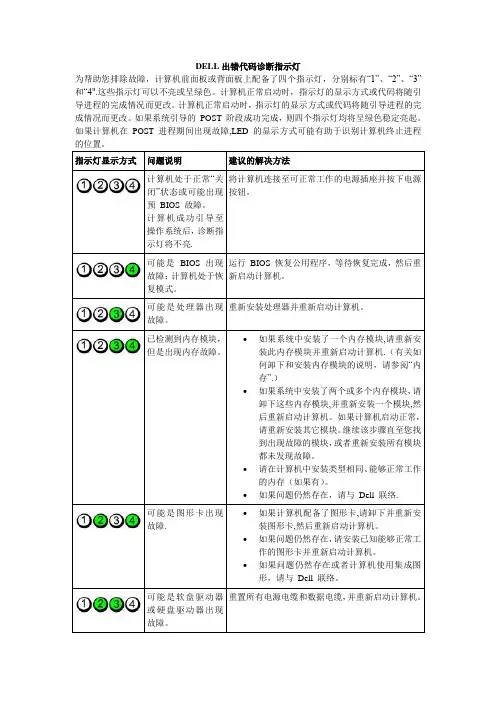
DELL出错代码诊断指示灯为帮助您排除故障,计算机前面板或背面板上配备了四个指示灯,分别标有“1”、“2”、“3”和“4".这些指示灯可以不亮或呈绿色。
计算机正常启动时,指示灯的显示方式或代码将随引导进程的完成情况而更改。
计算机正常启动时,指示灯的显示方式或代码将随引导进程的完成情况而更改。
如果系统引导的POST 阶段成功完成,则四个指示灯均将呈绿色稳定亮起。
如果计算机在POST 进程期间出现故障,LED 的显示方式可能有助于识别计算机终止进程的位置。
指示灯显示方式问题说明建议的解决方法计算机处于正常“关闭”状态或可能出现预BIOS 故障。
计算机成功引导至操作系统后,诊断指示灯将不亮. 将计算机连接至可正常工作的电源插座并按下电源按钮。
可能是BIOS 出现故障;计算机处于恢复模式。
运行BIOS 恢复公用程序,等待恢复完成,然后重新启动计算机。
可能是处理器出现故障。
重新安装处理器并重新启动计算机。
已检测到内存模块,但是出现内存故障。
•如果系统中安装了一个内存模块,请重新安装此内存模块并重新启动计算机.(有关如何卸下和安装内存模块的说明,请参阅“内存”.)•如果系统中安装了两个或多个内存模块,请卸下这些内存模块,并重新安装一个模块,然后重新启动计算机。
如果计算机启动正常,请重新安装其它模块。
继续该步骤直至您找到出现故障的模块,或者重新安装所有模块都未发现故障。
•请在计算机中安装类型相同、能够正常工作的内存(如果有)。
•如果问题仍然存在,请与Dell 联络.可能是图形卡出现故障. •如果计算机配备了图形卡,请卸下并重新安装图形卡,然后重新启动计算机。
•如果问题仍然存在,请安装已知能够正常工作的图形卡并重新启动计算机。
•如果问题仍然存在或者计算机使用集成图形,请与Dell 联络。
可能是软盘驱动器或硬盘驱动器出现故障。
重置所有电源电缆和数据电缆,并重新启动计算机。
可能是USB 出现故障. 重新安装所有USB 设备,检查电缆连接,然后重新启动计算机.未检测到内存模块. •如果系统中安装了一个内存模块,请重新安装此内存模块并重新启动计算机。
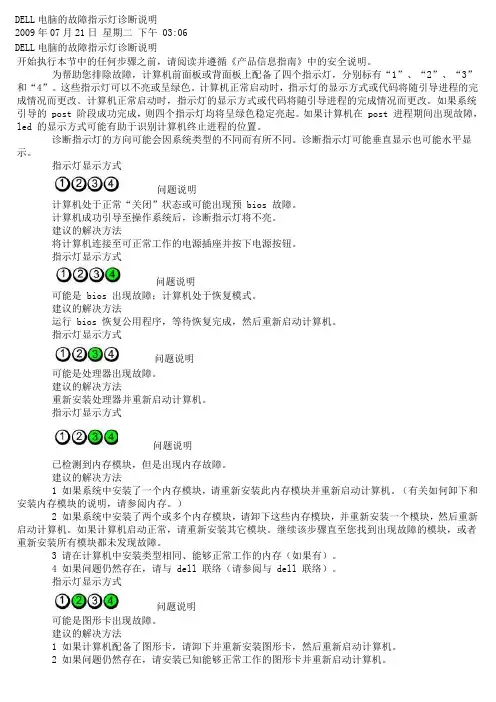
DELL电脑的故障指示灯诊断说明2009年07月21日星期二下午 03:06DELL电脑的故障指示灯诊断说明开始执行本节中的任何步骤之前,请阅读并遵循《产品信息指南》中的安全说明。
为帮助您排除故障,计算机前面板或背面板上配备了四个指示灯,分别标有“1”、“2”、“3”和“4”。
这些指示灯可以不亮或呈绿色。
计算机正常启动时,指示灯的显示方式或代码将随引导进程的完成情况而更改。
计算机正常启动时,指示灯的显示方式或代码将随引导进程的完成情况而更改。
如果系统引导的 post 阶段成功完成,则四个指示灯均将呈绿色稳定亮起。
如果计算机在 post 进程期间出现故障,led 的显示方式可能有助于识别计算机终止进程的位置。
诊断指示灯的方向可能会因系统类型的不同而有所不同。
诊断指示灯可能垂直显示也可能水平显示。
指示灯显示方式问题说明计算机处于正常“关闭”状态或可能出现预 bios 故障。
计算机成功引导至操作系统后,诊断指示灯将不亮。
建议的解决方法将计算机连接至可正常工作的电源插座并按下电源按钮。
指示灯显示方式问题说明可能是 bios 出现故障;计算机处于恢复模式。
建议的解决方法运行 bios 恢复公用程序,等待恢复完成,然后重新启动计算机。
指示灯显示方式问题说明可能是处理器出现故障。
建议的解决方法重新安装处理器并重新启动计算机。
指示灯显示方式问题说明已检测到内存模块,但是出现内存故障。
建议的解决方法1 如果系统中安装了一个内存模块,请重新安装此内存模块并重新启动计算机。
(有关如何卸下和安装内存模块的说明,请参阅内存。
)2 如果系统中安装了两个或多个内存模块,请卸下这些内存模块,并重新安装一个模块,然后重新启动计算机。
如果计算机启动正常,请重新安装其它模块。
继续该步骤直至您找到出现故障的模块,或者重新安装所有模块都未发现故障。
3 请在计算机中安装类型相同、能够正常工作的内存(如果有)。
4 如果问题仍然存在,请与 dell 联络(请参阅与 dell 联络)。
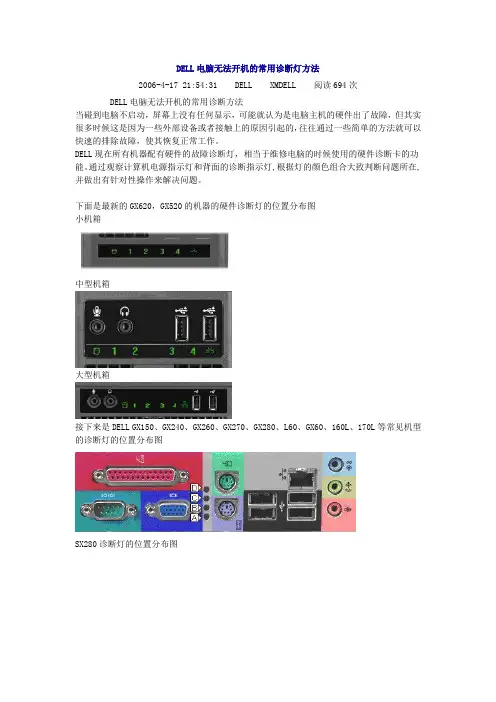
DELL电脑无法开机的常用诊断灯方法
2006-4-17 21:54:31 DELL XMDELL 阅读694次
DELL电脑无法开机的常用诊断方法
当碰到电脑不启动,屏幕上没有任何显示,可能就认为是电脑主机的硬件出了故障,但其实很多时候这是因为一些外部设备或者接触上的原因引起的,往往通过一些简单的方法就可以快速的排除故障,使其恢复正常工作。
DELL现在所有机器配有硬件的故障诊断灯,相当于维修电脑的时候使用的硬件诊断卡的功能。
通过观察计算机电源指示灯和背面的诊断指示灯,根据灯的颜色组合大致判断问题所在,并做出有针对性操作来解决问题。
下面是最新的GX620,GX520的机器的硬件诊断灯的位置分布图
小机箱
中型机箱
大型机箱
接下来是DELL GX150、GX240、GX260、GX270、GX280、L60、GX60、160L、170L等常见机型的诊断灯的位置分布图
SX280诊断灯的位置分布图
SX260,SX270诊断灯的位置分布图
○注:图中的1234和ABCD的意思是一样的,只是写得不一样而已。
通常机器不能开机的时候,诊断的灯颜色对我们判断问题就很关键了,具体不同颜色组合的含义可以参考
系统故障诊断灯对照表。
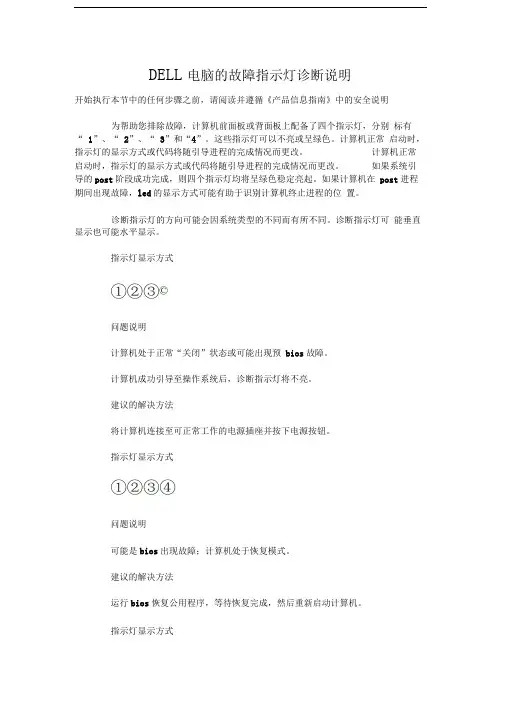
DELL电脑的故障指示灯诊断说明开始执行本节中的任何步骤之前,请阅读并遵循《产品信息指南》中的安全说明为帮助您排除故障,计算机前面板或背面板上配备了四个指示灯,分别标有“ 1”、“ 2”、“ 3”和“4”。
这些指示灯可以不亮或呈绿色。
计算机正常启动时,指示灯的显示方式或代码将随引导进程的完成情况而更改。
计算机正常启动时,指示灯的显示方式或代码将随引导进程的完成情况而更改。
如果系统引导的post阶段成功完成,则四个指示灯均将呈绿色稳定亮起。
如果计算机在post进程期间出现故障,led的显示方式可能有助于识别计算机终止进程的位置。
诊断指示灯的方向可能会因系统类型的不同而有所不同。
诊断指示灯可能垂直显示也可能水平显示。
指示灯显示方式①②③©问题说明计算机处于正常“关闭”状态或可能出现预bios故障。
计算机成功引导至操作系统后,诊断指示灯将不亮。
建议的解决方法将计算机连接至可正常工作的电源插座并按下电源按钮。
指示灯显示方式①②③④问题说明可能是bios出现故障;计算机处于恢复模式。
建议的解决方法运行bios恢复公用程序,等待恢复完成,然后重新启动计算机。
指示灯显示方式0(2)0®问题说明可能是处理器出现故障。
建议的解决方法重新安装处理器并重新启动计算机指示灯显示方式问题说明已检测到内存模块,但是出现内存故障。
建议的解决方法1如果系统中安装了一个内存模块,请重新安装此内存模块并重新启动计算机。
(有关如何卸下和安装内存模块的说明,请参阅内存。
)2如果系统中安装了两个或多个内存模块,请卸下这些内存模块,并重新安装一个模块,然后重新启动计算机。
如果计算机启动正常,请重新安装其它模块。
继续该步骤直至您找到出现故障的模块,或者重新安装所有模块都未发现故障。
3请在计算机中安装类型相同、能够正常工作的内存(如果有)。
4如果问题仍然存在,请与dell联络(请参阅与dell联络)。
指示灯显示方式问题说明可能是图形卡出现故障。
键盘的上方,电源按钮的旁边,有三个小锁灯,这是故障诊断灯.1代表亮;(1)代表闪烁;0 代表不亮1.若显示闪烁的0-1-0, 内存问题2.若显示闪烁的1-0-1,内存没插好3.若显示闪烁的1-1-1四秒,然后同时熄灭,主板和cpu 问题4.若显示稳定的0-0-1代码,主板和cpu 问题5.若显示稳定的0-1-0代码,主板问题6.若显示稳定的0-1-1代码,内存问题.B. 移除所有可能干扰的外设:外接电源,电池,dock,minipci 无线网卡,modem,光驱,硬盘,内存.C. 不带任何电源(拿掉电源和电池),按住电源按钮15-20秒钟,将主板系统复位,也就是所谓的放电.D. 移掉内存后,接外接电源,再观察诊断灯的变化.对于d系列机器,也可以走dell的诊断程序,按住fn不动,再开机,如果现在下列错误代码,也能代表哪些硬件出问题了.如果移除内存,没有出现0-1-1静态的内存错误代码,看下表的指示:1.若只有电源灯亮,主板问题2.显示闪烁的0-0-1错误代码,主板问题3.若所有锁定灯亮四秒钟然后同时熄灭,主板和cpu问题4.显示静态的0-0-1错误代码,cpu问题.如何进入戴尔笔记本BIOS及恢复BIOS出厂设置概述:本文描述如何进入BIOS恢复BIOS的出厂设置,介绍常用的BIOS操作快捷键注意事项:更改BIOS有可能导致系统无法正常工作,修改时请小心,或在有相关经验人士的指导下进行Latitude系列笔记本一、Latitude C、CP、CS系列:1、启动计算机,当看到DELL启动画面时,按“F2”键进入BIOS;2、按“Alt+F”可恢复CMOS原始设置,按完此组合键之后如果听到一声清脆的“Bi”声,表示操作成功。
二、Latitude L系列:1、启动计算机,当看到DELL启动画面时,按“F2”键进入BIOS;2、按"Alt+F"可恢复CMOS原始设置,按完此组合键之后如果听到一声清脆的“Bi”声,表示操作成功。
DELL 出错代码诊断指示灯警告:开始执行本节中的任何步骤之前,请阅读并遵循《产品信息指南》中的安全说明。
为帮助您排除故障,计算机前面板或背面板上配备了四个指示灯,分别标有“1”、“2”、“3”和“4”。
这些指示灯可以不亮或呈绿色。
计算机正常启动时,指示灯的显示方式或代码将随引导进程的完成情况而更改。
计算机正常启动时,指示灯的显示方式或代码将随引导进程的完成情况而更改。
如果系统引导的 POST 阶段成功完成,则四个指示灯均将呈绿色稳定亮起。
如果计算机在 POST 进程期间出现故障,LED 的显示方式可能有助于识别计算机终止进程的位置。
注:诊断指示灯的方向可能会因系统类型的不同而有所不同。
诊断指示灯可能垂直显示也可能水平显示。
指示灯显示方式问题说明建议的解决方法计算机处于正常“关闭”状态或可能出现预 BIOS 故障。
计算机成功引导至操作系统后,诊断指示灯将不亮。
将计算机连接至可正常工作的电源插座并按下电源按钮。
可能是 BIOS 出现故障;计算机处于恢复模式。
运行 BIOS 恢复公用程序,等待恢复完成,然后重新启动计算机。
可能是处理器出现故障。
重新安装处理器并重新启动计算机。
已检测到内存模块,但是出现内存故障。
如果系统中安装了一个内存模块,请重新安装此内存模块并重新启动计算机。
(有关如何卸下和安装内存模块的说明,请参阅“内存”。
)如果系统中安装了两个或多个内存模块,请卸下这些内存模块,并重新安装一个模块,然后重新启动计算机。
如果计算机启动正常,请重新安装其它模块。
继续该步骤直至您找到出现故障的模块,或者重新安装所有模块都未发现故障。
请在计算机中安装类型相同、能够正常工作的内存(如果有)。
如果问题仍然存在,请与Dell 联络。
可能是图形卡出现故障。
如果计算机配备了图形卡,请卸下并重新安装图形卡,然后重新启动计算机。
如果问题仍然存在,请安装已知能够正常工作的图形卡并重新启动计算机。
如果问题仍然存在或者计算机使用集成图形,请与Dell 联络。
DELL出错代码诊断指示灯
为帮助您排除故障,计算机前面板或背面板上配备了四个指示灯,分别标有“1”、“2”、“3”和“4”。
这些指示灯可以不亮或呈绿色。
计算机正常启动时,指示灯的显示方式或代码将随引导进程的完成情况而更改。
计算机正常启动时,指示灯的显示方式或代码将随引导进程的完成情况而更改。
如果系统引导的POST 阶段成功完成,则四个指示灯均将呈绿色稳定亮起。
如果计算机在POST 进程期间出现故障,LED 的显示方式可能有助于识别计算机终止
错误信息
请在完成以下检查时填写诊断程序核对表。
警告:开始执行本节中的任何步骤之前,请阅读并遵循《产品信息指南》中的安全说明。
DELL 出错代码诊断指示灯警告:开始执行本节中的任何步骤之前,请阅读并遵循《产品信息指南》中的安全说明。
为帮助您排除故障,计算机前面板或背面板上配备了四个指示灯,分别标有“1”、“2”、“3”和“4”。
这些指示灯可以不亮或呈绿色。
计算机正常启动时,指示灯的显示方式或代码将随引导进程的完成情况而更改。
计算机正常启动时,指示灯的显示方式或代码将随引导进程的完成情况而更改。
如果系统引导的 POST 阶段成功完成,则四个指示灯均将呈绿色稳定亮起。
如果计算机在 POST 进程期间出现故障,LED 的显示方式可能有助于识别计算机终止进程的位置。
注:诊断指示灯的方向可能会因系统类型的不同而有所不同。
诊断指示灯可能垂直显示也可能水平显示。
指示灯显示方式 问题说明建议的解决方法 计算机处于正常“关闭”状态或可能出现预BIOS 故障。
计算机成功引导至操作系统后,诊断指示灯将不亮。
将计算机连接至可正常工作的电源插座并按下电源按钮。
可能是 BIOS 出现故障;计算机处于恢复模式。
运行 BIOS 恢复公用程序,等待恢复完成,然后重新启动计算机。
可能是处理器出现故障。
重新安装处理器并重新启动计算机。
已检测到内存模块,但是出现内存故障。
如果系统中安装了一个内存模块,请重新安装此内存模块并重新启动计算机。
(有关如何卸下和安装内存模块的说明,请参阅“内存”。
)如果系统中安装了两个或多个内存模块,请卸下这些内存模块,并重新安装一个模块,然后重新启动计算机。
如果计算机启动正常,请重新安装其它模块。
继续该步骤直至您找到出现故障的模块,或者重新安装所有模块都未发现故障。
请在计算机中安装类型相同、能够正常工作的内存(如果有)。
如果问题仍然存在,请与 Dell 联络。
可能是图形卡出现故障。
如果计算机配备了图形卡,请卸下并重新安装图形卡,然后重新启动计算机。
如果问题仍然存在,请安装已知能够正常工作的图形卡并可能是软盘驱动器或硬盘驱动器出现故障。